ALT+小键盘的“小秘密”
Alt键十大妙用

8、切换应用程序:按住Alt键不放,再连续按下Tab键则可以在一个对话框中显示出当前已经运行的所有程序的图标和当前激活的程序的图标及其名称,只要释放Alt键便可以立刻切换到该应用程序中,称之为“冷切换”。
9、打开控制选单:在应用程序中,按下Alt+空格键可以直接打开系统控制选单。
10、 撤消上步*作:在Windows 98的各个对话框中,凡是对编辑框的*作都可以通过Alt+Backspace键来撤消,其效果和Ctrl+Z完全一样。该功能同样适用于微软的各字处理软件,如记事本、 书写器、Word等。另外,也可用该组合键来撤消文件移动或重命名等文件*作。
4、快速查看属性:按下Alt+Enter组合键或在按住Alt键的同时鼠标左键双击某对象(如资源管理器右边窗口中的文件夹、文件、桌面上的图标等,左边窗口中的文件夹不行),则可快速打开其“属性”对话框。其作用相当于点鼠标右键,并选取“属性”。
5、切换DOS窗口:按下Alt+Enter组合键可以在窗口和全屏幕方式下切换 MS-DOS。
1、激活操作命令:按下Alt键可以激活活动窗口的菜单栏,使菜单栏的第一个菜单成为高亮条,而按下Alt键和一个字母就可以激活这个字母所代表的菜单项,如按下Alt+F就可以激活当前窗口的“文件(File)”菜单。此外,在对话框中,同时按下Alt键和带下划线的字母则可以选定该选项并执行相应的*作。
11、切换辅助选项:对需要使用辅助选项快捷键的特定用户来说,Alt键同样可以助一臂之力。比如,按下左Alt+左Sh#43;左Shift + Num Lock键可切换鼠标键开关。
12、在Word 97中:选择文本时,如果先按下Alt键再拖动鼠标,则为列选择方式(否则为行选择方式);在拖动标尺或表格线时,无法看出其准确的数据,但如果先按下Alt键再拖动或点击,则可获得精确的数据。
Alt键的12个使用秘诀

2、切换辅助选项:
对需要使用辅助选项快捷键的特定用户来 说,Alt 键同样可以助一臂之力。比如,按 下左Alt+左Shift+Print Screen 键可切换 高对比度开关;按下左Alt +左Shift + NumLock 键可切换鼠标键开关。
3、列选择方式:
在Word 97 中,选择文本时,如果先按下 Alt 键再拖动鼠标,则为列选择方式(否则 为行选择方式);在拖动标尺或表格线时, 无法看出其准确的数据,但如果先按下Alt 键再拖动或点击,则可获得精确的数据。
4、万能抓图热键:
在运行游戏或其他应用软件中,当屏幕上 出现精美的画面时按下Alt+PrintScreen 组合键,就可以把当前活动窗口或对话框 的内容拷贝至剪贴板,然后调用“画笔” 或其他绘图程序,选取“编辑”菜单中的 “粘贴”项,即可调出一幅漂亮的画面来。
5、关闭应用程序:
按下Alt+F4 键可以最快的方式关闭任何应 用程序,而不用在文件菜单或工具条中寻 找并单击“退出”或“关闭”。
Alt键的12个使用秘诀 Alt键的12个使用秘诀 键的12
1、激活操作命令:
按下Alt 键可以激活活动窗口的菜单栏,使 菜单栏的第一个菜单成为高亮条,而按下 Alt 键和一个字母就可以激活这个字母所代 表的菜单项,如按下Alt+F 就可以激活当前 窗口的“文件(File)”菜单。此外,在对 话框中,同时按下Alt 键和带下划线的字母 则可以选定该选项并执行相应的操作。
8、 撤消上步操作:
在Windows 98 的各个对话框中,凡是对 编辑框的操作都可以通过Alt+Backspace 键来撤消,其效果和Ctrl+Z 完全一样。该 功能同样适用于微软的各字处理软件,如 记事本、 书写器、Word 等。另外,也可 用该组合键来撤消文件移动或重命名等文 件操作。
神技巧,Alt数字小键盘快速输入特殊符号!
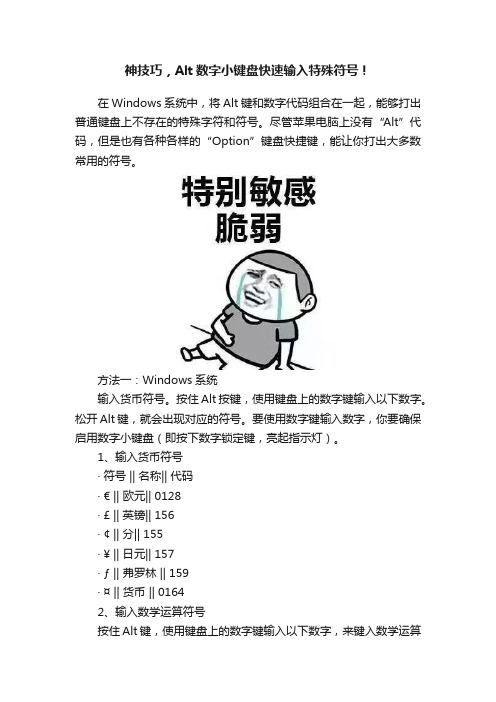
神技巧,Alt数字小键盘快速输入特殊符号!在Windows系统中,将Alt键和数字代码组合在一起,能够打出普通键盘上不存在的特殊字符和符号。
尽管苹果电脑上没有“Alt”代码,但是也有各种各样的“Option”键盘快捷键,能让你打出大多数常用的符号。
方法一:Windows系统输入货币符号。
按住Alt按键,使用键盘上的数字键输入以下数字。
松开Alt键,就会出现对应的符号。
要使用数字键输入数字,你要确保启用数字小键盘(即按下数字锁定键,亮起指示灯)。
1、输入货币符号· 符号 || 名称|| 代码· € || 欧元|| 0128· £ || 英镑|| 156· ¢ || 分|| 155· ¥ || 日元|| 157· ƒ || 弗罗林 || 159· ¤ || 货币 || 01642、输入数学运算符号按住Alt键,使用键盘上的数字键输入以下数字,来键入数学运算符。
当你松开Alt键,就会出现对应的符号。
需启用数字小键盘(数字键)。
· 符号 || 名称|| 代码· ÷ || 除号(除以) || 246· × || 乘号|| 0215· ± || 加号或减号 || 0177· ≈ || 近似值(约等于)|| 247· √ || 平方根 || 251· ⁿ || n次幂 || 252· ² || 平方|| 253· ¼ || 四分之一|| 0188· ½ || 二分之一|| 0189· ¾ || 四分之三 || 0190· ∞ || 无穷|| 236· ≥ || 大于或等于 || 242· ≤ || 小于或等于 || 243· π || 圆周率|| 227· ° || 度|| 2483、输入特殊的标点符号和编辑符号按住Alt键,用数字键盘输入以下数字,来创建特殊标点符号。
电脑键盘上的秘密
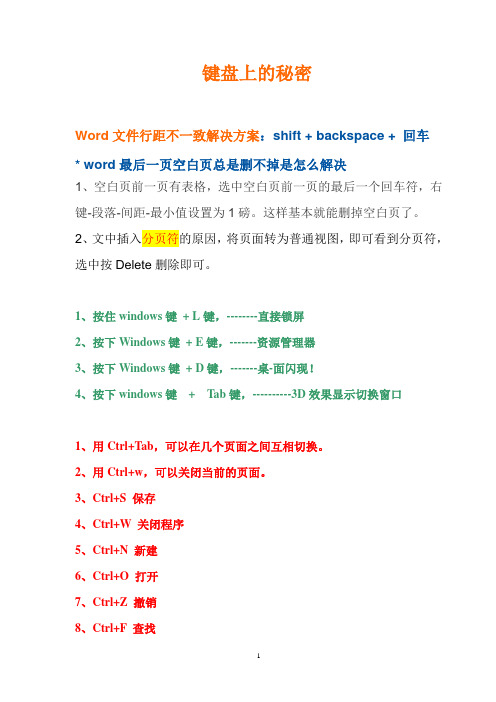
键盘上的秘密Word文件行距不一致解决方案:shift + backspace + 回车* word最后一页空白页总是删不掉是怎么解决1、空白页前一页有表格,选中空白页前一页的最后一个回车符,右键-段落-间距-最小值设置为1磅。
这样基本就能删掉空白页了。
2、文中插入分页符的原因,将页面转为普通视图,即可看到分页符,选中按Delete删除即可。
1、按住windows键+ L键,--------直接锁屏2、按下Windows键+ E键,-------资源管理器3、按下Windows键+ D键,-------桌-面闪现!4、按下windows键+ Tab键,----------3D效果显示切换窗口1、用Ctrl+Tab,可以在几个页面之间互相切换。
2、用Ctrl+w,可以关闭当前的页面。
3、Ctrl+S 保存4、Ctrl+W 关闭程序5、Ctrl+N 新建6、Ctrl+O 打开7、Ctrl+Z 撤销8、Ctrl+F 查找9、Ctrl+X 剪切10、Ctrl+C 复制11、Ctrl+V 粘贴11、Ctrl+V 粘贴12、Ctrl+A 全选13、Ctrl+[ 缩小文字14、Ctrl+] 放大文字15、Ctrl+B 粗体16、Ctrl+I 斜体17、Ctrl+U 下划线18、Ctrl+Shift 输入法切换19、Ctrl+空格中英文切换20、Ctrl+回车QQ号中发送信息21、Ctrl+Home 光标快速移到文件头22、Ctrl+End 光标快速移到文件尾23、Ctrl+Esc 显示开始菜单24、Ctrl+Shift+Ctrl+Shift+> 快速放大文字25、Ctrl+F5 在IE中强行刷新26、Ctrl+拖动文件复制文件27、Ctrl+Backspace 启动\关闭输入法28、拖动文件时按住Ctrl+Shift 创建快捷方式1、Alt+空格+C 关闭窗口2、Alt+空格+N 最小化当前窗口3、Alt+空格+R 恢复最小化窗口4、Alt+空格+X 最大化当前窗口5、Alt+空格+M 移动窗口6、Alt+空格+S 改变窗口大小7、Alt+Tab 两个程序交换8、Alt+255 QQ号中输入无名人9、Alt+F 打开文件菜单10、Alt+V 打开视图菜单11、Alt+E 打开编辑菜单12、Alt+I 打开插入菜单13、Alt+O 打开格式菜单14、Alt+T 打开工具菜单15、Alt+A 打开表格菜单16、Alt+W 打开窗口菜单17、Alt+H 打开帮助菜单18、Alt+回车查看文件属性19、Alt+双击文件查看文件属性20、Alt+X 关闭C语言Shift快捷键1、Shift+空格半\全角切换2、Shift + Delete 永久删除所选项,而不将它放到“回收站”中。
alt加小键盘数字
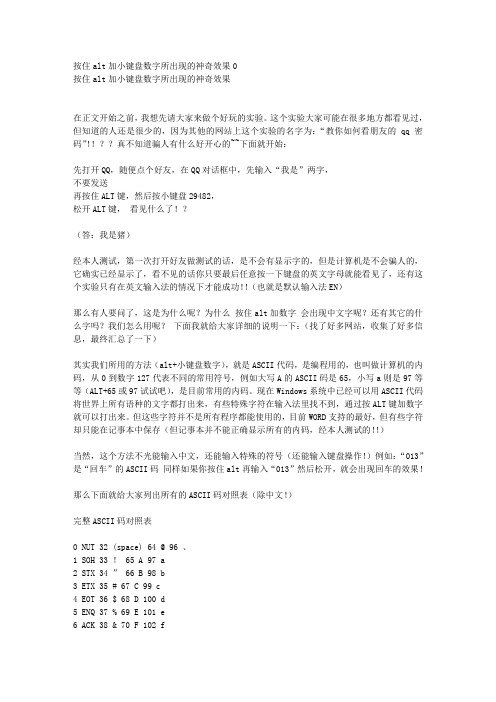
按住alt加小键盘数字所出现的神奇效果0按住alt加小键盘数字所出现的神奇效果在正文开始之前,我想先请大家来做个好玩的实验。
这个实验大家可能在很多地方都看见过,但知道的人还是很少的,因为其他的网站上这个实验的名字为:“教你如何看朋友的qq密码”!!??真不知道骗人有什么好开心的~~下面就开始:先打开QQ,随便点个好友,在QQ对话框中,先输入“我是”两字,不要发送再按住ALT键,然后按小键盘29482,松开ALT键,看见什么了!?(答:我是猪)经本人测试,第一次打开好友做测试的话,是不会有显示字的,但是计算机是不会骗人的,它确实已经显示了,看不见的话你只要最后任意按一下键盘的英文字母就能看见了,还有这个实验只有在英文输入法的情况下才能成功!!(也就是默认输入法EN)那么有人要问了,这是为什么呢?为什么按住alt加数字会出现中文字呢?还有其它的什么字吗?我们怎么用呢?下面我就给大家详细的说明一下:(找了好多网站,收集了好多信息,最终汇总了一下)其实我们所用的方法(alt+小键盘数字),就是ASCII代码,是编程用的,也叫做计算机的内码,从0到数字127代表不同的常用符号,例如大写A的ASCII码是65,小写a则是97等等(ALT+65或97试试吧),是目前常用的内码。
现在Windows系统中已经可以用ASCII代码将世界上所有语种的文字都打出来,有些特殊字符在输入法里找不到,通过按ALT键加数字就可以打出来。
但这些字符并不是所有程序都能使用的,目前WORD支持的最好,但有些字符却只能在记事本中保存(但记事本并不能正确显示所有的内码,经本人测试的!!)当然,这个方法不光能输入中文,还能输入特殊的符号(还能输入键盘操作!)例如:“013”是“回车”的ASCII码同样如果你按住alt再输入“013”然后松开,就会出现回车的效果!那么下面就给大家列出所有的ASCII码对照表(除中文!)完整ASCII码对照表0 NUT 32 (space) 64 @ 96 、1 SOH 33 ! 65 A 97 a2 STX 34 ” 66 B 98 b3 ETX 35 # 67 C 99 c4 EOT 36 $ 68 D 100 d5 ENQ 37 % 69 E 101 e6 ACK 38 & 70 F 102 f7 BEL 39 , 71 G 103 g8 BS 40 ( 72 H 104 h9 HT 41 ) 73 I 105 i10 LF 42 * 74 J 106 j11 VT 43 75 K 107 k12 FF 44 , 76 L 108 l13 CR 45 - 77 M 109 m14 SO 46 . 78 N 110 n15 SI 47 / 79 O 111 o16 DLE 48 0 80 P 112 p17 DCI 49 1 81 Q 113 q18 DC2 50 2 82 R 114 r19 DC3 51 3 83 X 115 s20 DC4 52 4 84 T 116 t21 NAK 53 5 85 U 117 u22 SYN 54 6 86 V 118 v23 TB 55 7 87 W 119 w24 CAN 56 8 88 X 120 x25 EM 57 9 89 Y 121 y26 SUB 58 : 90 Z 122 z27 ESC 59 ; 91 [ 123 {28 FS 60 < 92 \ 124 |29 GS 61 = 93 ] 125 }30 RS 62 > 94 ^ 126 ~31 US 63 ? 95 — 127 DEL==============特殊符号:128 ? 148 ? 168 ? 188 208 e 228 ? 129 û 149 ç 169 ? 189 ¢ 209 D 229 ? 130 ã 150 ? 170 ? 190 ¥ 210 ä 230 μ131 a 151 ù 171 ? 191 211 ? 231 t 132 ? 152 ? 172 ? 192 212 â 232 T 133 à 153 ? 173 ? 193 - 213 i 233 ú134 ? 154 û 174 ? 194 - 214 æ 234 135 ? 155 ? 175 ? 195 215 ? 235 136 ä 156 £ 176 _ 196 - 216 ? 236 137 ? 157 ? 177 _ 197 217 237138 â 158 × 178 _ 198 ? 218 238 139 ? 159 ? 179 | 199 ? 219 _ 239 140 ? 160 á 180 | 200 220 _ 240141 å 161 æ 181 á 201 221 | 241142 ? 162 è 182 ? 202 - 222 å 242 143 ? 163 ú 183 à 203 - 223 _ 243 144 ã 164 ? 184 ? 204 | 224 è 244 145 ? 165 ? 185 | 205 - 225 ? 245146 ? 166 a 186 | 206 226 ? 246147 ? 167 o 187 207 ¤ 227 ç 247==================================键盘常用ASCII码===============================效果:英文名:输入数字:ESC键:VK_ESCAPE (27)回车键:VK_RETURN (13)TAB键:VK_TAB (9)Caps Lock键:VK_CAPITAL (20)Shift键:VK_SHIFT ($10)Ctrl键:VK_CONTROL (17)Alt键:VK_MENU (18)空格键:VK_SPACE ($20/32)退格键:VK_BACK (8)左徽标键:VK_LWIN (91)右徽标键:VK_LWIN (92)鼠标右键快捷键:VK_APPS (93)Insert键:VK_INSERT (45)Home键:VK_HOME (36)Page Up:VK_PRIOR (33)PageDown:VK_NEXT (34)End键:VK_END (35)Delete键:VK_DELETE (46)方向键(←):VK_LEFT (37)方向键(↑):VK_UP (38)方向键(→):VK_RIGHT (39)方向键(↓):VK_DOWN (40)F1键:VK_F1 (112)F2键:VK_F2 (113)F3键:VK_F3 (114)F4键:VK_F4 (115)F5键:VK_F5 (116)F6键:VK_F6 (117)F7键:VK_F7 (118)F8键:VK_F8 (119)F9键:VK_F9 (120)F10键:VK_F10 (121)F11键:VK_F11 (122)F12键:VK_F12 (123)Num Lock键:VK_NUMLOCK (144)小键盘0:VK_NUMPAD0 (96)小键盘1:VK_NUMPAD0 (97)小键盘2:VK_NUMPAD0 (98)小键盘3:VK_NUMPAD0(99)小键盘4:VK_NUMPAD0 (100)小键盘5:VK_NUMPAD0 (101)小键盘6:VK_NUMPAD0 (102)小键盘7:VK_NUMPAD0 (103)小键盘8:VK_NUMPAD0 (104)小键盘9:VK_NUMPAD0 (105)小键盘.:VK_DECIMAL (110)小键盘*:VK_MULTIPLY (106)小键盘:VK_MULTIPLY (107)小键盘-:VK_SUBTRACT (109)小键盘/:VK_DIVIDE (111)Pause Brea:VK_PAUSE (19)Scroll Lock:VK_SCROLL (145)(经本人测试,这段数字在QQ中不能用,记事本可用!)=============================================================================上面就是所有的ASCII对照,有人又要问了,怎么没中文阿??那是因为目前计算机中用得最广泛的字符集及其编码,是由美国国家标准局(ANSI)制定的ASCII码(American Standard Code for Information Interchange,美国标准信息交换码),它已被国际标准化组织(ISO)定为国际标准,称为ISO 646标准。
ALT+数字键详解

用ALT键加小键盘数字键输入文字--汉字编码经常在论坛里见到,按住Alt键,在用小键盘输入某某数字,就出来一个什么什么难写的字。
实在是看得太多了,这里给大家讲讲原理。
首先说说汉字的几种编码。
计算机处理汉字信息的前提条件是对每个汉字进行编码,这些编码统称为汉字编码。
其实就是用一个数字和一个汉字进行一一对应。
计算机内常用的编码有国标码,区位码和机内码。
国标码是一个四位十六进制数,它将一个汉字用两个字节表示,每个字节只有7位,与ASCII码相似。
区位码一个四位的十进制数,它将GB 2312—80的全部字符集组成一个94×94的方阵,每一行称为一个“区”,编号为01~94;每一列称为一个“位”,编号为01~94,这样得到GB 2312—80的区位图,用区位图的位置来表示的汉字编码,称为区位码。
机内码:为了避免ASCII码和国标码同时使用时产生二义性问题,大部分汉字系统都采用将国标码每个字节高位置1作为汉字机内码。
这样既解决了汉字机内码与西文机内码之间的二义性,又使汉字机内码与国标码具有极简单的对应关系。
汉字机内码、国标码和区位码三者之间的关系为:区位码(十进制)的两个字节分别转换为十六进制后加20H 得到对应的国标码;机内码是汉字交换码(国标码)两个字节的最高位分别加1,即汉字交换码(国标码)的两个字节分别加80H得到对应的机内码;区位码(十进制)的两个字节分别转换为十六进制后加A0H得到对应的机内码。
再回到用Alt键输入的问题。
实际上,按住Alt键,然后用小键盘敲入一串数字,就是输入了某个字的“机内码”。
比如,“喆”这个字的机内码为86B4(16进制),转换为10进制就是34484,因此大家按住Alt键,然后用小键盘输入34484,就可以出来“喆”字了。
最后,由于汉字和机内码是一一对应的,所以只要知道了机内码,任意一个汉字都可以用这种方式输入的。
除此之外,还有大量的符号,比如论坛里已经发了N次的心形符号,也是通过这个原理输入的。
键盘上的小秘密
3.如果在玩游戏或者干其他事 情的时候,老师进来了,鼠标 一下子点不到右下角的显示桌 面,怎么办,怎么办?别紧张, 直接按下Windows键和D键, 看,桌面闪现
4.图片太小,要生不好使咋办呢? 试试Windows和+++++ 放大镜出现!!!!
【常用WPS快捷键】
Ctrl+B:加粗; Ctrl+U:下划线; CTRL+S:保存; CTRL+W:退出; CTRL+P:打印; CTRL+K:插入超级连接;
3.除了“Ctrl+Alt+Del”组合键可以调出 windows任务管理器外,按下 “Ctrl+Shift+Esc”组合键一样能启动任务管 理器。 4.当某个程序不处于活动状态而我们又想将其 恢复为活动状态时,按“Alt+Esc”键即可激 活该应用程序,而不必用鼠标点击程序标题栏。 5.对于存在“取消”选项的弹出窗口而言,如 果你要选择取消的话,直接按ESC键即可实现 “取消”操作。
F3:在资源管理器或桌面上按下F3, 则会出现“搜索文件”的窗口,因此 如果想对某个文件夹中的文件进行搜 索,那么直接按下F3键就能快速打开 搜索窗口,并且搜索范围已经默认设 置为该文件夹。同样,在Windows Media Player中按下它,会出现“通 过搜索计算机添加到媒体库”的窗口。
F4:这个键用来打开IE中的地址 栏列表,要关闭IE窗口,可以用 Alt+F4组合键。 F5:用来刷新IE或资源管理器中 当前所在窗口的内容。 F6:可以快速在资源管理器及IE 中定位到地址栏。
F7:在Windows中没有任何作用,它 在DOS窗口中有所作用,它显示最近 使用过的一些DOS命令,也就是说, 你在命令行下输入一些命令过后,系 统会自动记录,但需要再次输入相同 命令时,直接按上下箭头符号就可以 调出相应命令。同样F7就是把所有用 过的全部列举出来,关闭窗口后记录 会清空。
Excel–Alt+小键盘原来这么神奇
Excel–Alt+小键盘原来这么神奇
今天给大家科普一下“Alt+小键盘”的组合快捷键功能,建议收藏。
工作中经常需要用到一些特殊符号,最常见的做法就是通过菜单栏的“插入”选项卡-->“符号”,在对话框里面去肉眼一个个查找,这实在太浪费时间了。
如果有了今天的列表,需要特殊符号的时候直接对照着输入就可以,既方便又节约时间。
前提是:你要有小键盘才行。
笔记本电脑的键盘是不行的。
为了避免很多特殊符号会被平台自动过滤掉,我做成了图片形式,强烈建议收藏保存。
自从知道了这些快捷键,我打特殊符号的时候方便多了,还有很重要的一点是:从菜单栏找到的特殊符号,有的字体或形状不太规范,比如上下箭头非常短,显示效果不好。
但是小键盘输的就没这些问题,非常好用。
EXCEL快捷键“Alt”隐藏玩法,这10个不会真的很吃亏~
EXCEL快捷键“Alt”隐藏玩法,这10个不会真的很吃亏~
Excel快捷键神马的,虽然方便,但总体数量也多,想记全基本不太可能!所以怎么从中挑出最实用的记住,其实也是因人而异的。
下面这几个Alt相关的Excel快捷键,小编觉得还是蛮实用的,亲们根据需要自己学习哦~
一、Alt + =
快速输入求和公式,这个快捷键真的利用率很高,会的人也多,你不会好意思吗!
二、Alt+回车键
可以在单元格强制换行,需要在单元格中输入多行内容的盆友,快学起来!
三、Alt+;
可以选取可见单元格,忽略被隐藏单元格~
四、Alt + ↓
可以生成下拉菜单,对于同列相同数据的输入十分便利!
五、Alt + F1
选取数据表,按Alt + F1可以一键插入柱形图。
六、按Alt键不松快速让图片对齐单元格
效果如下~
七、按Alt键不松,可以把表格拖动到另一个工作表中
简单又粗暴~
八、快速打开文件属性窗口
按Alt 同时双击文件图标,即可快速打开文件的属性窗口。
九、快速创建文件的快捷方式
按Alt不松拖动文件,即可快速创建一个快捷访问方式
十、Alt+F4
这是一个万能的快捷键,针对各类电脑问题,但不建议随便尝试。
不过大家试试也无妨~可以多按几次!
如果你想关闭当前窗口或关闭电脑的话~坏笑~
如果需要将Excel文件进行格式转换,欢迎使用迅捷PDF转换器,操作简单,功能也多,良心推荐~。
非常便捷:ALT+小键盘输入符号
Alt+小键盘(数字键)快速输入左上标用Alt+小键盘(数字键)可快速输入N的左上标、幂(次方)、特殊符号【N】+ 【Alt】+【170】→N a (a次方)【N】+ 【Alt】+【186】→N´【N】+ 【Alt】+【185】→N1【N】+ 【Alt】+【178】→N2【N】+ 【Alt】+【179】→N3【N】+ 【Alt】+【94】+4→N^4(4次方)【N】+ 【Alt】+【176】→N©(度)【N】+ 【Alt】+【188】→N¶【N】+ 【Alt】+【189】→N·【N】+ 【Alt】+【190】→N¸【N】+ 【Alt】+【137】→N‟(千分之N)输入方法:按下Alt键不要松开;再用小键盘数字键输入数字,放开Alt键即可。
例如要写千分之二:2→Alt(按住)→(数字键)137→(放开Alt)→2‰在使用Word时,常常需要输入上角标注及下角标注,如幂指数10²、9F(hex)…….等。
★要输入左上角标【nª】可按如下的操作:按【n】→同时按住【CTRL】+【SHIFT】+【+】(松开键)按【a】→nª,(光标回中)再按【CTRL】+【SHIFT】+【+】,光标回中。
例㈠输入10的平方:【10】→【CTRL】+【SHIFT】+【+】→(松开键,此时光标指在左上方)→输入【2】→10²→再按【CTRL】+【SHIFT】+【+】→将光标回中。
例㈡输入10的a-1次方:【10】→【CTRL】+【SHIFT】+【+】→(松开键)→【a-1】→10ª¯¹,再按【CTRL】+【SHIFT】+【+】将光标回中。
★要输入左下角标【9F(hex)】可按如下的操作:【9F】→【CTRL】+【=】→【(hex)】→9F(hex)→再按【CTRL】+【=】→将光标回中。
注①:输入的【+】、【=】是指(+/=)键。
